Como adicionar LearnDash ao WordPress
Publicados: 2023-04-06LearnDash é um poderoso plug-in de sistema de gerenciamento de aprendizado (LMS) para WordPress que permite criar e vender cursos online. Ele fornece uma solução completa para gerenciar seu ambiente de aprendizado online, incluindo criação de cursos, gerenciamento de alunos, acompanhamento de progresso e oferta de certificados.
O LearnDash oferece uma variedade de recursos que o tornam uma escolha popular para indivíduos e organizações que desejam criar e gerenciar cursos online.
Por que escolher o LearnDash
Existem várias razões pelas quais você pode querer escolher o LearnDash em vez de outros plugins LMS para WordPress:
Flexibilidade e personalização: o LearnDash é altamente flexível e personalizável, permitindo que você crie cursos que atendam às suas necessidades específicas. Você pode criar cursos com conteúdo multimídia, questionários, tarefas e muito mais. Além disso, o LearnDash oferece uma variedade de opções de personalização, permitindo que você adapte o conteúdo do curso ao seu público-alvo.
Gotejamento de conteúdo: o LearnDash permite que você libere o conteúdo do curso gradualmente ao longo do tempo, o que mantém os alunos engajados e ajuda a reduzir as taxas de desistência.
Integração de associação: o LearnDash se integra a plug-ins de associação populares, como MemberPress e WooCommerce, permitindo restringir o acesso ao curso a membros específicos.
Gamificação: o LearnDash oferece recursos de gamificação, como pontos, distintivos e certificados, que motivam os alunos a se envolverem com o conteúdo e concluírem os cursos.
Gerenciamento de cursos: o LearnDash fornece um sistema de gerenciamento de cursos fácil de usar que permite acompanhar o progresso do aluno, gerenciar inscrições e analisar dados do curso.
Suporte: LearnDash oferece excelente suporte ao cliente, incluindo documentação abrangente, tutoriais em vídeo e um fórum da comunidade ativa onde você pode obter ajuda e conselhos de outros usuários.
LearnDash é um plug-in LMS abrangente e personalizável que oferece um rico conjunto de recursos e excelente suporte. Sua flexibilidade, recursos de gamificação e conteúdo gota a gota o tornam uma excelente escolha para quem quer criar e vender cursos online em seu site WordPress. As avaliações do LearnDash são ótimas de seus usuários, é um dos melhores plugins LMS.
Compre e baixe o LearnDash
Para comprar e baixar o LearnDash, siga estas etapas:
Vá para o site LearnDash (https://www.learndash.com/) e clique na guia “Pricing” no menu principal.
Escolha o plano que melhor se adapta às suas necessidades e clique no botão “Get Started”.
Preencha suas informações pessoais, incluindo seu nome, endereço de e-mail e informações de cobrança.
Revise seu pedido e clique no botão “Comprar” para concluir a transação.
Depois de concluir a compra, você receberá um e-mail contendo um link para baixar o plug-in LearnDash.
Clique no link no e-mail para baixar o plug-in LearnDash.
Salve o arquivo zip do plugin LearnDash em seu computador.
Agora você está pronto para instalar o plug-in LearnDash em seu site WordPress.
Instale um tema compatível com LearnDash
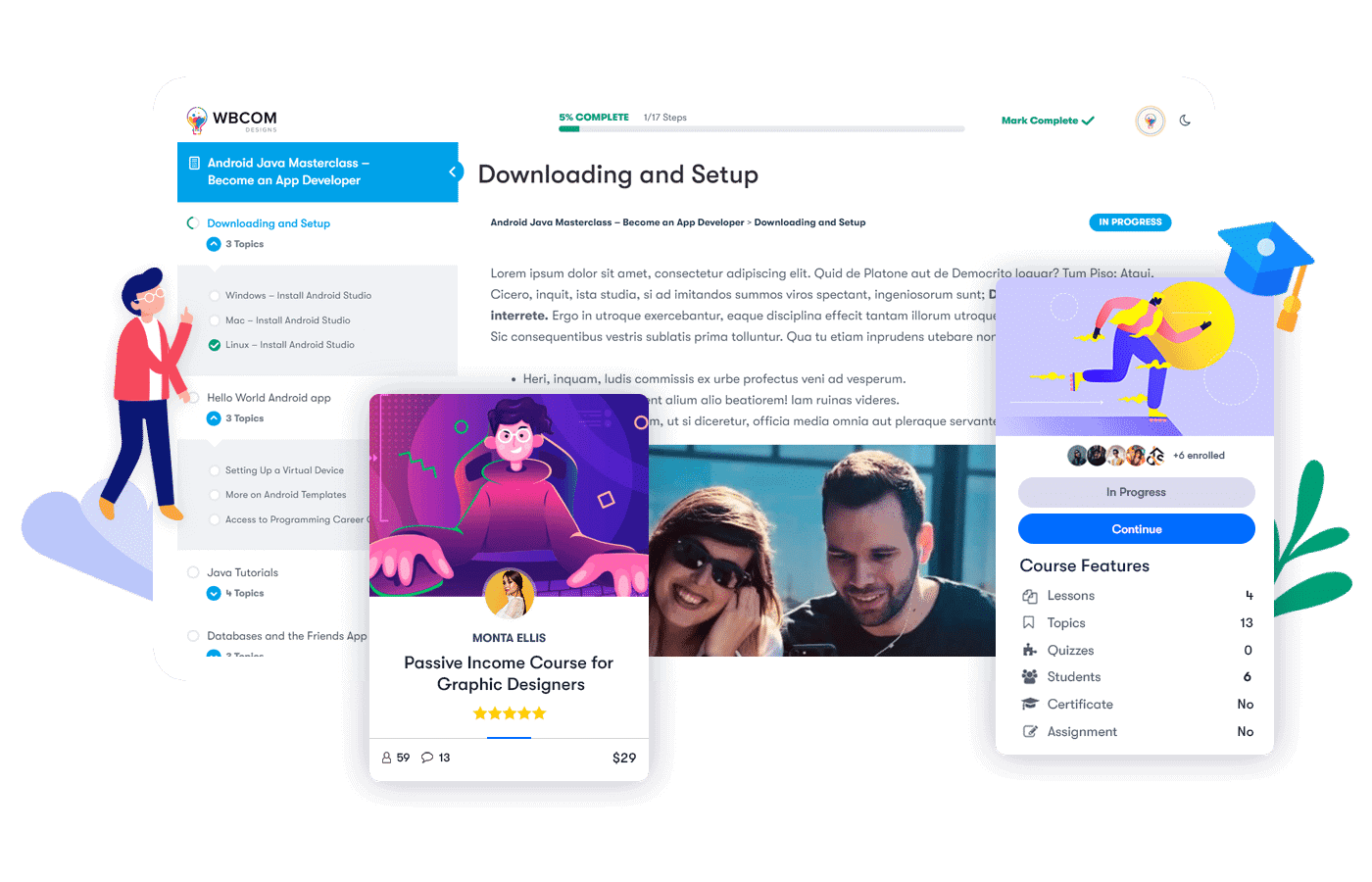
“LearnMate LearnDash” é na verdade um tema compatível com LearnDash. É um tema WordPress premium projetado especificamente para sites de e-learning e cursos online e é totalmente compatível com o LearnDash.
O LearnMateLearnDash vem com os layouts de curso e lição pré-construídos, bem como recursos como rastreamento do progresso do curso, cronômetros do curso e avaliação do questionário. Ele também oferece várias opções de personalização, como esquemas de cores, tipografia e layouts de página, para ajudá-lo a criar um ambiente de aprendizado exclusivo e envolvente para seus alunos.
Além do LearnMate LearnDash, existem vários outros temas compatíveis com o LearnDash disponíveis no mercado, como Astra, Divi e OceanWP. É importante escolher um tema que atenda às suas necessidades e preferências específicas, além de se integrar perfeitamente ao LearnDash.
Instale e ative o plug-in LearnDash
Para instalar e ativar o plug-in LearnDash em seu site WordPress, siga estas etapas:
Entre no seu site WordPress.
Navegue até a seção “Plugins” no lado esquerdo do painel.
Clique no botão “Adicionar novo” no topo da página.
Clique no botão “Upload Plugin” no topo da página.
Clique no botão “Escolher arquivo” e selecione o arquivo zip do plugin LearnDash que você baixou.
Clique no botão “Instalar agora” para instalar o plug-in LearnDash.
Após a instalação do plug-in, clique no botão “Ativar plug-in” para ativar o LearnDash.
O plug-in LearnDash agora está instalado e ativado em seu site WordPress. Você pode acessar o plug-in navegando até a guia “LearnDash LMS” no menu à esquerda do painel do WordPress.
Configurar páginas LearnDash
Para configurar as páginas LearnDash em seu site WordPress, siga estas etapas:
Navegue até a guia “LearnDash LMS” no lado esquerdo do painel.
Clique na opção “Configurações”.
Clique na guia “Geral”.
Na seção "Páginas", clique no botão "Criar páginas".
Isso criará automaticamente as páginas LearnDash necessárias, incluindo o catálogo do curso, o conteúdo do curso, a página de agradecimento do curso, login, registro, conta e páginas de checkout.
Depois que as páginas forem criadas, você pode personalizá-las conforme necessário, navegando até a seção “Páginas” no painel do WordPress e editando as respectivas páginas.
Você também pode criar páginas personalizadas adicionais, como páginas de entrada ou páginas de vendas, para seus cursos usando o editor de página padrão do WordPress.
Depois de configurar suas páginas, certifique-se de testá-las para garantir que estejam funcionando corretamente.
Seguindo estas etapas, você pode configurar facilmente as páginas LearnDash em seu site WordPress, permitindo que você crie e venda cursos online.
Definir as configurações do LearnDash
Para definir as configurações do LearnDash no seu site WordPress, siga estas etapas:
Entre no seu site WordPress.
Navegue até a guia “LearnDash LMS” no lado esquerdo do painel.
Clique na opção “Configurações”.

No menu “Configurações”, você pode definir várias configurações para o LearnDash, como:
- Defina as configurações gerais de seus cursos, como acesso padrão ao curso, revisões do curso e muito mais.
- Personalize notificações por e-mail enviadas a seus alunos e instrutores, como notificações de inscrição e certificados de conclusão de curso.
- Atribua páginas específicas do WordPress a várias funções do LearnDash, como catálogo de cursos, conteúdo do curso, login e registro.
- Defina as configurações de acesso ao curso, incluindo conteúdo gotejamento, expiração do curso e pré-requisitos.
- Configure gateways de pagamento para vender seus cursos, como PayPal, Stripe e 2Checkout.
- Personalize os certificados de conclusão do curso com seu logotipo, assinatura e outros detalhes.
- Defina configurações avançadas, como CSS personalizado, configurações de LRS e opções de importação/exportação.
Depois de definir suas configurações, clique no botão "Salvar configurações" na parte inferior da página para salvar suas alterações.
Criar Cursos
Para criar cursos no LearnDash em seu site WordPress, siga estas etapas:
Navegue até a guia “LearnDash LMS” no lado esquerdo do painel.
Clique na opção “Cursos”.
Clique no botão “Adicionar novo” no topo da página.
Preencha os detalhes do curso, incluindo o título do curso, a descrição do curso, a imagem do curso e as categorias do curso.
Configure o preço do curso selecionando se o curso é gratuito, pagamento único ou baseado em assinatura.
Crie o conteúdo do curso adicionando seções, lições e tópicos do curso. Você pode enviar vídeos, imagens e outras mídias para cada lição.
Defina as configurações de acesso ao curso, incluindo se o curso está aberto ou fechado, se requer inscrição ou não e se é alimentado por gotejamento ou não.
Defina as configurações do curso, como pré-requisitos, certificados e questionários.
Depois de criar seu curso, clique no botão “Publicar” para torná-lo ativo em seu site.
Seguindo estas etapas, você pode facilmente criar cursos no LearnDash em seu site WordPress, permitindo que você crie e venda cursos online.
Adicionar conteúdo do curso
Para adicionar o conteúdo do curso no LearnDash em seu site WordPress, siga estas etapas:
Navegue até a guia “LearnDash LMS” no lado esquerdo do painel.
Clique na opção “Cursos”.
Clique no curso ao qual deseja adicionar conteúdo.
Clique na guia "Conteúdo do curso".
Clique no botão “Adicionar novo” para adicionar uma nova lição ou tópico.
Adicione o título e o conteúdo da lição ou tópico. Você pode usar o editor padrão do WordPress para adicionar texto, imagens, vídeos e outras mídias.
Defina as configurações de lição ou tópico, incluindo duração, status e requisitos de pré-requisito.
Se você quiser adicionar um questionário à lição ou tópico, clique na guia “Quiz” e adicione os detalhes do questionário.
Depois de adicionar seu conteúdo, clique no botão “Publicar” para torná-lo ativo em seu site.
Atribuir acesso ao curso
Para atribuir acesso ao curso no LearnDash em seu site WordPress, siga estas etapas:
Navegue até a guia “LearnDash LMS” no lado esquerdo do painel.
Clique na opção “Cursos”.
Clique no curso ao qual deseja atribuir acesso.
Clique na guia "Configurações".
Role para baixo até a seção "Configurações de acesso".
Escolha as configurações de acesso que melhor se adequam ao seu curso.
Se você deseja vender seu curso, pode selecionar um gateway de pagamento e definir o preço do curso.
Se você deseja definir os pré-requisitos do curso, clique na guia “Pré-requisitos” e escolha os cursos que precisam ser concluídos antes de acessar o curso atual.
Se você deseja configurar o conteúdo de gotejamento, clique na guia “Drip” e escolha a duração entre os lançamentos de conteúdo.
Depois de definir suas configurações de acesso, clique no botão "Salvar curso" para salvar suas alterações.
Seguindo estas etapas, você pode facilmente atribuir acesso ao curso no LearnDash em seu site WordPress, permitindo que você crie e venda cursos online.
Configurar opções de pagamento
Para configurar as opções de pagamento no LearnDash em seu site WordPress, siga estas etapas:
Navegue até a guia “LearnDash LMS” no lado esquerdo do painel.
Clique na opção “Configurações”.
Clique na guia “PayPal Settings” ou “Stripe Settings”, dependendo do gateway de pagamento que você deseja usar.
Insira suas credenciais de API do PayPal ou Stripe e outras informações necessárias.
Configure suas opções de pagamento, incluindo moeda, taxa de imposto e se deseja habilitar o modo de teste.
Configure o preço do curso, incluindo pagamentos únicos, pagamentos recorrentes e planos de assinatura.
Caso queira oferecer cupons, clique na aba “Cupons” e crie seus cupons.
Se você deseja configurar programas de afiliados, clique na guia “Afiliado” e configure seu programa.
Depois de configurar suas opções de pagamento, clique no botão "Salvar configurações" para salvar suas alterações.
Seguindo estas etapas, você pode configurar facilmente as opções de pagamento no LearnDash em seu site WordPress, permitindo que você crie e venda cursos online.
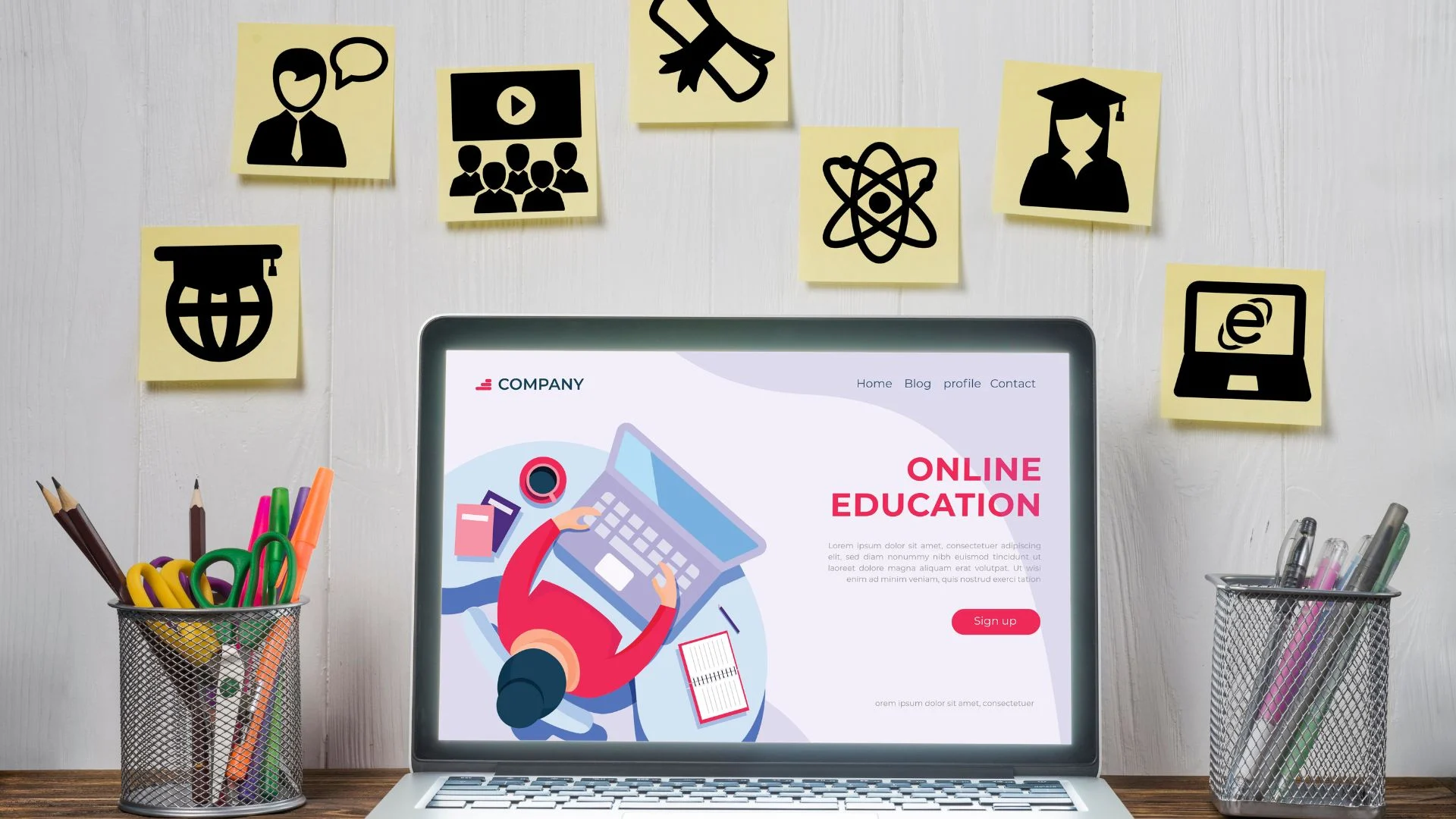
Conclusão
Concluindo, integrar o LearnDash ao WordPress é um processo relativamente simples que pode melhorar muito a funcionalidade do seu site. Seguindo as etapas descritas nesta postagem do blog, você pode configurar o LearnDash de forma rápida e fácil e começar a criar e vender cursos online.
Lembre-se de escolher um provedor de hospedagem confiável, mantenha seus plug-ins WordPress e LearnDash atualizados e personalize o conteúdo do curso para atender às necessidades do seu público. Com essas dicas em mente, você estará no caminho certo para construir uma plataforma de e-learning bem-sucedida que pode ajudá-lo a expandir seus negócios ou compartilhar seu conhecimento com o mundo.
Leituras interessantes:
Principais complementos do LearnDash para dar novas alturas ao seu site de e-learning
Venda cursos online a partir do seu site WordPress com o Learndash LMS
BuddyPress para LearnDash
